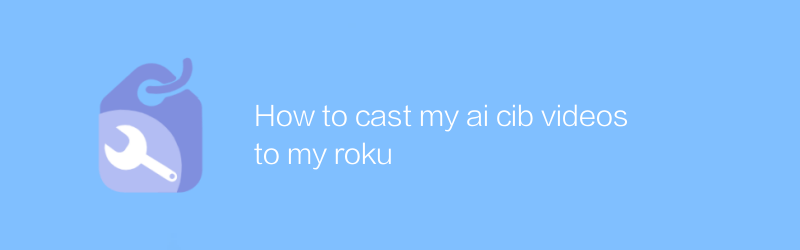
วิธีส่งวิดีโอ AI CIB ของฉันไปยัง Roku
ในยุคดิจิทัลปัจจุบัน หลายๆ คนชอบดูวิดีโอคุณภาพสูงผ่านอุปกรณ์สตรีมมิ่ง เช่น Roku หากคุณมีวิดีโอ AI CIB (สมมติว่าเป็นวิดีโอที่มีรูปแบบหรือแหล่งที่มาเฉพาะ) และต้องการนำวิดีโอดังกล่าวเข้าสู่ Roku ของคุณ คุณอาจเผชิญกับความท้าทายบางประการ บทความนี้จะอธิบายรายละเอียดวิธีการแปลงวิดีโอ AI CIB ให้เป็นรูปแบบที่เข้ากันได้กับ Roku และวิธีส่งวิดีโอเหล่านี้ไปยังอุปกรณ์ Roku
ขั้นแรก คุณต้องแน่ใจว่าไฟล์วิดีโอ AI CIB ของคุณเข้ากันได้กับ Roku Roku รองรับรูปแบบวิดีโอที่หลากหลาย เช่น MP4, AVI, MKV ฯลฯ แต่อาจไม่รองรับรูปแบบพิเศษบางรูปแบบโดยตรง ดังนั้นขั้นตอนแรกคือการแปลงวิดีโอ AI CIB เป็นรูปแบบที่รองรับ Roku คุณสามารถใช้ HandBrake ซึ่งเป็นซอฟต์แวร์โอเพ่นซอร์สฟรีเพื่อทำงานนี้ให้สำเร็จ
การแปลงรูปแบบวิดีโอโดยใช้ HandBrake
เว็บไซต์อย่างเป็นทางการของ HandBrake
เบรกมือ
ขั้นตอนการแปลง
1. ดาวน์โหลดและติดตั้ง HandBrake
- เยี่ยมชมเว็บไซต์อย่างเป็นทางการของ HandBrake และดาวน์โหลดเวอร์ชันที่เหมาะกับระบบปฏิบัติการของคุณ
- เมื่อติดตั้งซอฟต์แวร์ ให้ปฏิบัติตามคำแนะนำบนหน้าจอเพื่อเสร็จสิ้นกระบวนการติดตั้ง
2. เปิด HandBrake และเพิ่มไฟล์วิดีโอ
- เปิดแอปพลิเคชั่น HandBrake
- คลิกปุ่ม "แหล่งที่มา" บนอินเทอร์เฟซหลักและเลือกไฟล์วิดีโอ AI CIB ของคุณ
3. ตั้งค่ารูปแบบเอาต์พุต
- เลือกค่าที่ตั้งล่วงหน้าเช่น "สากล" ในแผงด้านขวาเพื่อให้แน่ใจว่า Roku สามารถเล่นวิดีโอได้
- คุณยังสามารถปรับแต่งการตั้งค่าเอาต์พุตได้ตามความต้องการของคุณ เช่น ความละเอียด บิตเรต ฯลฯ
4. เริ่มการแปลง
- คลิกปุ่ม "เริ่มการเข้ารหัส" จากนั้น HandBrake จะเริ่มแปลงวิดีโอเป็นรูปแบบที่คุณเลือก
- หลังจากการแปลงเสร็จสิ้น คุณสามารถค้นหาไฟล์วิดีโอที่สร้างขึ้นใหม่ในโฟลเดอร์เอาท์พุตของ HandBrake
ถัดไป คุณต้องอัปโหลดวิดีโอที่แปลงแล้วไปยังแพลตฟอร์มเนื้อหาที่รองรับ Roku เพื่อเล่นบนอุปกรณ์ Roku เราขอแนะนำให้ใช้ Plex Media Server ใน Roku Channel Store ซึ่งสามารถจัดการและเล่นไฟล์วิดีโอในรูปแบบต่างๆ ได้อย่างง่ายดาย
การใช้เซิร์ฟเวอร์สื่อเพล็กซ์
เว็บไซต์อย่างเป็นทางการของเพล็กซ์
เพล็กซ์
ขั้นตอนการตั้งค่า
1. ติดตั้งเซิร์ฟเวอร์สื่อเพล็กซ์
- ไปที่เว็บไซต์อย่างเป็นทางการของ Plex เพื่อดาวน์โหลดและติดตั้งเวอร์ชันระบบปฏิบัติการของ Plex Media Server ที่เหมาะกับอุปกรณ์ของคุณ
- ในระหว่างขั้นตอนการติดตั้ง ให้ปฏิบัติตามคำแนะนำเพื่อตั้งค่าเซิร์ฟเวอร์ให้เสร็จสิ้น รวมถึงการสร้างบัญชีและเข้าสู่ระบบ
2. กำหนดค่าเซิร์ฟเวอร์สื่อเพล็กซ์
- หลังจากเปิดตัว Plex Media Server ให้เพิ่มโฟลเดอร์ที่มีวิดีโอที่แปลงแล้ว
- ในอินเทอร์เฟซเว็บ Plex ให้ไปที่ Library > เพิ่มไลบรารี > วิดีโอ และเลือกโฟลเดอร์ที่คุณเพิ่มไว้ก่อนหน้านี้
3. เชื่อมต่ออุปกรณ์ Roku ของคุณ
- ตรวจสอบให้แน่ใจว่าอุปกรณ์ Roku ของคุณเชื่อมต่อกับเครือข่าย
- เปิด Roku Channel Store ค้นหาและติดตั้งแอป Plex
- เปิดแอป Plex ลงชื่อเข้าใช้บัญชี Plex ของคุณและคุณควรจะสามารถดูไฟล์วิดีโอทั้งหมดที่คุณเพิ่มไว้ก่อนหน้านี้
4. เล่นวิดีโอ
- เลือกวิดีโอที่คุณต้องการดูในแอป Plex แล้วคลิกเล่น
ด้วยขั้นตอนข้างต้น คุณควรจะสามารถแปลงวิดีโอ AI CIB เป็นรูปแบบที่เข้ากันได้กับ Roku และส่งไปยังอุปกรณ์ Roku ของคุณเพื่อเล่นได้สำเร็จ ไม่ว่าจะแปลงหรืออัพโหลด เพียงทำตามคำแนะนำด้านบน และคุณสามารถเพลิดเพลินกับเนื้อหาวิดีโอของคุณได้อย่างง่ายดาย
-
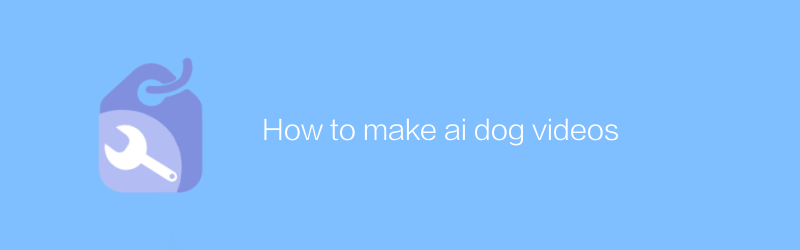
วิธีทำวิดีโอ ai dog
ในยุคของโซเชียลมีเดียนี้ การทำวิดีโอสุนัขที่สร้างโดย AI ไม่เพียงแต่เพิ่มความสนใจให้กับเนื้อหาของคุณ แต่ยังดึงดูดผู้ชมได้มากขึ้นอีกด้วย บทความนี้จะแนะนำวิธีการใช้เทคโนโลยีปัญญาประดิษฐ์อย่างสั้นและชัดเจนเพื่อสร้างวิดีโอสุนัขที่น่ารัก ตั้งแต่การเลือกเครื่องมือ AI ที่เหมาะสมไปจนถึงการแก้ไขและแบ่งปันงานของคุณ ทุกขั้นตอนจะได้รับการวิเคราะห์โดยละเอียดสำหรับคุณผู้เขียน:Azura เวลาวางจำหน่าย:2024-12-05 -
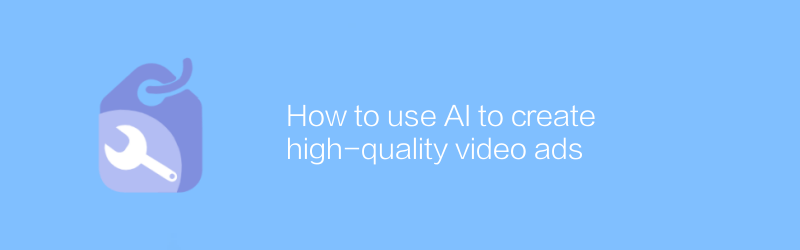
วิธีใช้ AI เพื่อสร้างโฆษณาวิดีโอคุณภาพสูง
ในสภาพแวดล้อมของตลาดที่มีการแข่งขันสูงในปัจจุบัน โฆษณาวิดีโอคุณภาพสูงสามารถดึงดูดความสนใจของผู้บริโภคและเพิ่มภาพลักษณ์ของแบรนด์ได้อย่างมีประสิทธิภาพ ด้วยความช่วยเหลือของเทคโนโลยี AI เราสามารถสร้างโฆษณาวิดีโอที่มีเอฟเฟกต์ภาพที่โดดเด่นและเสียงสะท้อนทางอารมณ์ได้อย่างมีประสิทธิภาพมากขึ้น บทความนี้จะสำรวจวิธีการใช้เครื่องมือและแพลตฟอร์ม AI เพื่อสร้างงานโฆษณาวิดีโอที่น่าสนใจตั้งแต่การเขียนสคริปต์ไปจนถึงขั้นตอนหลังการผลิตผู้เขียน:Azura เวลาวางจำหน่าย:2024-12-05 -
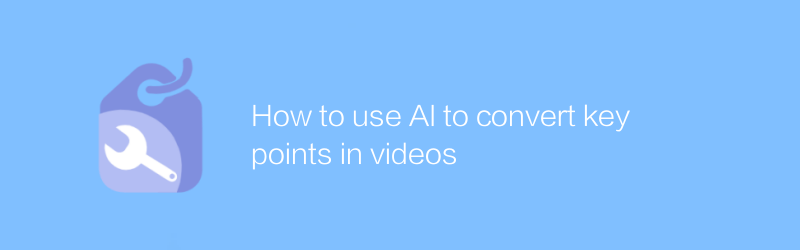
วิธีใช้ AI เพื่อแปลงประเด็นสำคัญในวิดีโอ
ในการประมวลผลวิดีโอ เทคโนโลยี AI สามารถระบุและแปลงประเด็นสำคัญในวิดีโอได้อย่างมีประสิทธิภาพ ด้วยขั้นตอนง่ายๆ ผู้ใช้สามารถใช้เครื่องมือ AI เพื่อแยกและแปลงข้อมูลสำคัญหรือคุณสมบัติการดำเนินการในวิดีโอ บทความนี้จะแนะนำรายละเอียดวิธีการใช้เทคโนโลยี AI เพื่อแปลงประเด็นสำคัญของวิดีโอ รวมถึงแอปพลิเคชันและข้อดีที่เกี่ยวข้องผู้เขียน:Azura เวลาวางจำหน่าย:2024-12-16 -
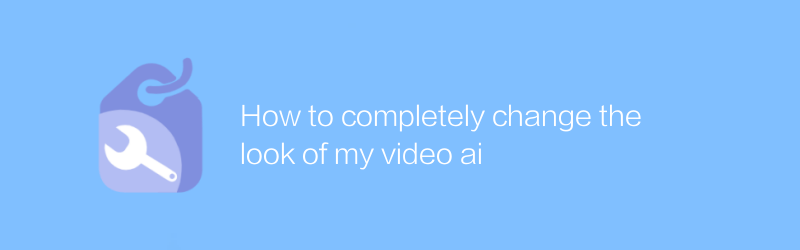
วิธีเปลี่ยนรูปลักษณ์ของวิดีโอ ai ของฉันโดยสิ้นเชิง
ในการสร้างวิดีโอ การใช้เทคโนโลยี AI สามารถเปลี่ยนรูปลักษณ์และสไตล์ของวิดีโอได้อย่างสมบูรณ์ ไม่ว่าจะเป็นการปรับโทนสี เพิ่มเอฟเฟ็กต์พิเศษ หรือเปลี่ยนเอฟเฟ็กต์ภาพโดยรวมของวิดีโอ AI สามารถให้การสนับสนุนอันทรงพลังได้ บทความนี้จะอธิบายรายละเอียดวิธีใช้เครื่องมือ AI เพื่อเปลี่ยนรูปลักษณ์ของวิดีโอของคุณโดยสิ้นเชิง และแบ่งปันเคล็ดลับและกรณีศึกษาที่นำไปใช้ได้จริงผู้เขียน:Azura เวลาวางจำหน่าย:2024-12-05 -
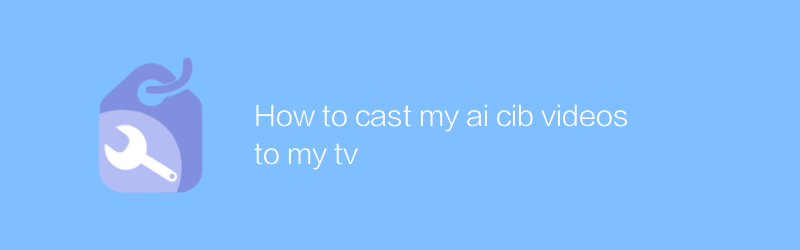
วิธีส่งวิดีโอ ai cib ของฉันไปยังทีวี
ที่บ้าน ผู้ใช้สามารถส่งวิดีโอ AI CIB ไปยังทีวีได้อย่างง่ายดาย และเพลิดเพลินกับประสบการณ์การรับชมบนหน้าจอขนาดใหญ่ บทความนี้จะแนะนำวิธีดำเนินการตามขั้นตอนง่ายๆ เพื่อให้การชมภาพยนตร์ของคุณสะดวกสบายยิ่งขึ้นผู้เขียน:Azura เวลาวางจำหน่าย:2024-12-13 -
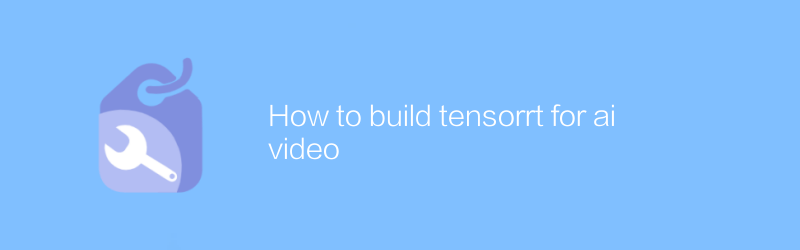
วิธีสร้าง tensorrt สำหรับวิดีโอ ai
ในด้านการประมวลผลวิดีโอ AI การใช้ TensorRT เพื่อเร่งกระบวนการอนุมานเป็นขั้นตอนสำคัญในการปรับปรุงประสิทธิภาพของแอปพลิเคชัน บทความนี้จะแนะนำวิธีสร้างโมเดล TensorRT สำหรับวิดีโอ AI อย่างสั้นและชัดเจน เพื่อให้ได้การวิเคราะห์และประมวลผลวิดีโอที่มีประสิทธิภาพและมีเวลาแฝงต่ำผู้เขียน:Azura เวลาวางจำหน่าย:2024-12-11 -
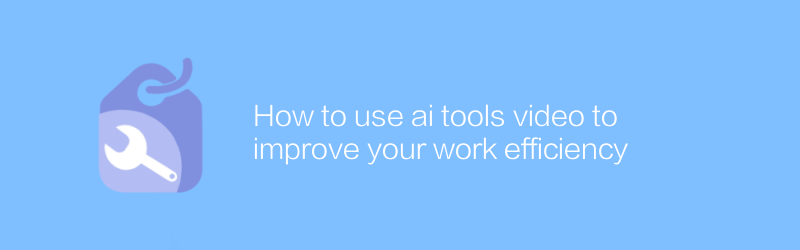
วิดีโอวิธีใช้เครื่องมือ AI เพื่อปรับปรุงประสิทธิภาพการทำงานของคุณ
ในสภาพแวดล้อมการทำงานที่เปลี่ยนแปลงอย่างรวดเร็วในปัจจุบัน การใช้เครื่องมือ AI เพื่อเรียนรู้และเชี่ยวชาญขั้นตอนการทำงานที่มีประสิทธิภาพผ่านวิดีโอมีความสำคัญมากขึ้นเรื่อยๆ ด้วยการดูวิดีโอเหล่านี้ คุณสามารถเรียนรู้วิธีการทำงานประจำวันแบบอัตโนมัติ เพิ่มประสิทธิภาพการจัดการโครงการ และเพิ่มประสิทธิภาพการทำงานส่วนบุคคลของคุณได้อย่างรวดเร็ว บทความนี้จะแนะนำคุณเกี่ยวกับวิธีใช้ประโยชน์จากวิดีโอเครื่องมือ AI เพื่อปรับปรุงประสิทธิภาพการทำงานอย่างมากผู้เขียน:Azura เวลาวางจำหน่าย:2024-12-16 -
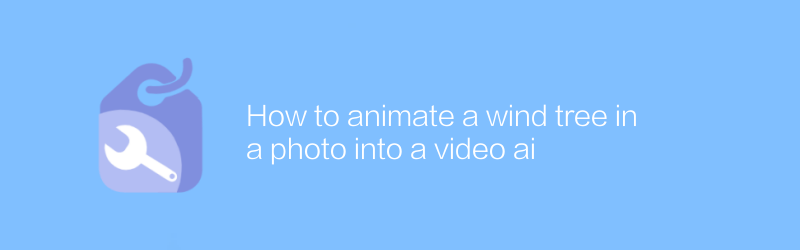
วิธีทำให้ต้นไม้ลมในภาพถ่ายเคลื่อนไหวเป็นวิดีโอ ai
ในสาขาศิลปะดิจิทัลในปัจจุบัน มีความเป็นไปได้ที่จะใช้เทคโนโลยี AI เพื่อแปลงภาพนิ่งให้เป็นวิดีโอแบบไดนามิก บทความนี้จะแนะนำวิธีใช้อัลกอริธึม AI ขั้นสูง โดยเฉพาะฉากธรรมชาติ เช่น ต้นไม้ที่ไหวตามสายลม เพื่อแปลงรูปภาพจากภาพนิ่งให้เป็นวิดีโอแอนิเมชั่นที่ราบรื่นและสมจริง ซึ่งจะทำให้รูปภาพมีชีวิตชีวาและไดนามิกใหม่ผู้เขียน:Azura เวลาวางจำหน่าย:2024-12-05 -

วิธีอัปเกรดวิดีโอที่บันทึกไว้ nvidia ด้วย ai ฟรี
เมื่อใช้เทคโนโลยีและเครื่องมือ AI ของ NVIDIA ผู้ใช้สามารถสำรวจหลายวิธีในการปรับปรุงคุณภาพของวิดีโอที่บันทึกไว้ได้ฟรี บทความนี้จะแนะนำวิธีการใช้เทคโนโลยี AI ร่วมกับฟังก์ชันแพลตฟอร์มของ NVIDIA เพื่ออัปเกรดไฟล์วิดีโอของคุณให้มีคุณภาพดีขึ้นโดยไม่มีค่าใช้จ่ายผู้เขียน:Azura เวลาวางจำหน่าย:2024-12-11 -
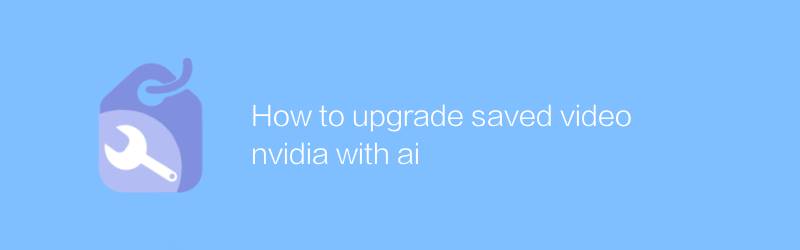
วิธีอัปเกรดวิดีโอที่บันทึกไว้ nvidia ด้วย ai
การใช้เทคโนโลยี AI เพื่ออัปเกรดวิดีโอที่บันทึกไว้ โดยเฉพาะอย่างยิ่งด้วยการสนับสนุนทางเทคนิคของ NVIDIA สามารถปรับปรุงคุณภาพวิดีโอและประสบการณ์การรับชมได้อย่างมาก บทความนี้จะแนะนำวิธีการใช้เครื่องมือ AI รวมกับความสามารถในการเร่งความเร็ว GPU อันทรงพลังของ NVIDIA เพื่อเพิ่มประสิทธิภาพและปรับปรุงเนื้อหาวิดีโอของคุณผู้เขียน:Azura เวลาวางจำหน่าย:2024-12-08





